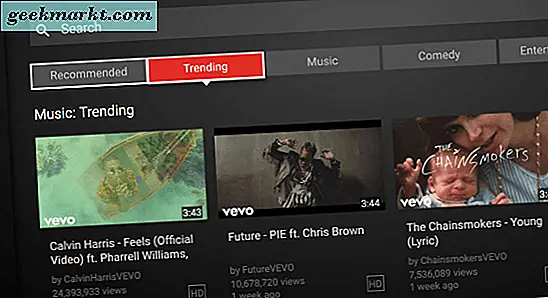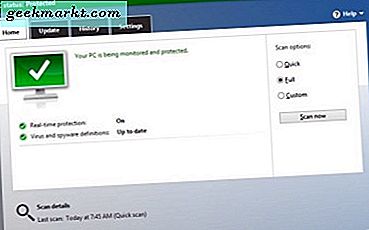Nun, wenn Sie gehofft haben, Adobe Photoshop auf Ihrem Chromebook verwenden zu können. . . vorläufig hast du kein Glück. Es wurde eine Partnerschaft zwischen Adobe und Google geschlossen, um Photoshop als Cloud-Dienst für die Verwendung mit Google Drive bereitzustellen. Leider akzeptiert das Programm zum Zeitpunkt der Erstellung dieses Artikels keine weiteren Bewerber für das Photoshop-Streaming-Beta-Projekt. 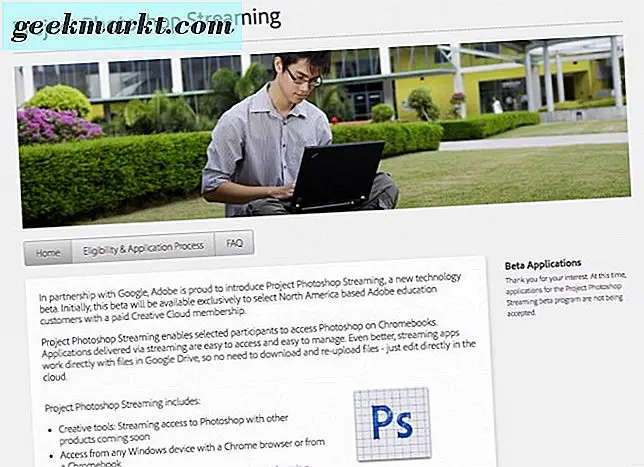
Bummer - wir wissen es. Glücklicherweise haben wir jedoch einige Alternativen zu Photoshop für Sie auf Ihrem Chromebook gefunden. Da Sie Photoshop momentan nicht auf Ihrem Chromebook verwenden können - und möglicherweise auf absehbare Zeit, soweit wir wissen -, werfen Sie einen Blick auf unsere Liste.
Pixlr Editor
Pixlr wurde die kostenlose Version von Photoshop unter seinen Nutzern genannt. Es lässt sich gut in Google Drive integrieren. Wenn Sie ein starkes Chromebook oder ein Google-Nutzer sind, sollten Sie sich darüber freuen. Der Pixlr Editor funktioniert online in Ihrem Chrome Browser. 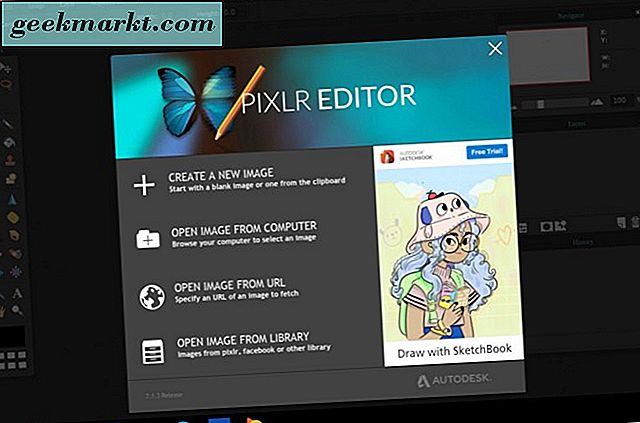
Navigieren Sie zum Chrome Web Store und fügen Sie Pixlr dem Startprogramm Ihres Chromebooks hinzu. Die einzige Einschränkung, die wir gefunden haben, ist, dass alles, was Sie in Pixlr machen, komplett online ist - was nicht schlecht ist, aber auf einem kleinen 11, 6 "Chromebook-Bildschirm nimmt eine Werbung einen guten Teil der Bildschirmfläche ein. Hand, während Sie in Pixlr bearbeiten. 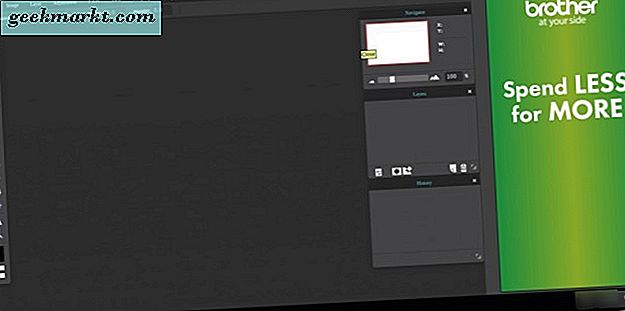
Pixlr bleibt auf der Liste der alternativen Photoshop-Anwendungen auf einem Chromebook - abgesehen von der Einbindung von Anzeigen - ganz oben auf unserer Liste. Es ist voll von Optionen und Funktionen, also schaut es euch an. Oh, haben wir erwähnt, dass es völlig kostenlos ist? Ja, ist es . . . Das ist wahrscheinlich der Grund, warum es am meisten bevorzugt wird, da es Adobe Photoshop sehr ähnelt.
Polarer Fotoeditor
Der Polarr-Fotoeditor verwendet eine viel einfachere Benutzeroberfläche als Pixlr und hat keine Werbung, die Ihren Arbeitsbereich blockiert. Selbst professionelle Fotografen finden es eine Freude, sie zu benutzen. Polarr kann sowohl im Offline-Modus als auch online verwendet werden. 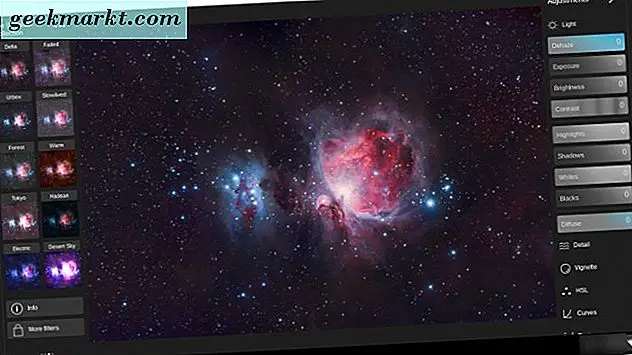
Sobald Sie Polarr geöffnet haben, führt es Sie durch ein erstes Tutorial, wie Sie es verwenden können. Es ist unkompliziert und sehr benutzerfreundlich. Polarr hat viele freie Möglichkeiten und Optionen; aber um alle Features zu bekommen, müssen Sie bereit sein, 19, 99 $ zu berappen. 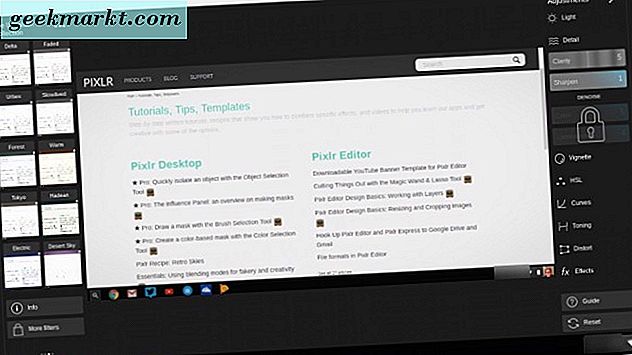
Das ist jedoch viel weniger als Sie für die ursprüngliche Adobe Photoshop-Anwendung bezahlen würden - daher ist es Ihre Investition wert (besonders, wenn Sie ein Bildbearbeitungs-Guru sind).
Piconion Fotoeditor
Der Piconion Photo Editor ist die letzte Photoshop-Alternative auf unserer Liste. Es gibt eine kostenlose Version für Online- und Offline-Nutzung, aber wenn Sie eine umfassendere Kontrolle über die Anwendung und die Nutzung aller Funktionen wünschen, müssen Sie monatlich 1, 99 $ bezahlen. Der Anwendungsentwickler gibt an, dass die monatliche Gebühr dazu beiträgt, die Arbeit an der App zu verbessern und weiterzuführen, um sie noch besser zu machen. 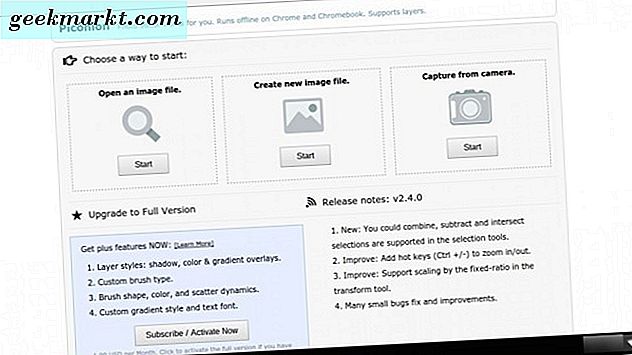
Piconion könnte ein bisschen Facelifting verwenden. Es ist nicht die schönste Fotobearbeitungs-App da draußen, aber es macht den Job und deckt die Grundlagen ab, die jeder brauchen sollte. Der andere Grund, warum Piconion am Ende unserer Auswahl kam, ist, dass es nicht sehr intuitiv ist. Wenn Sie erst einmal darauf gekommen sind, müssen Sie sich fragen, ob es nicht auch ein wenig benutzerfreundlicher sein könnte. Vielleicht ist es nur etwas, das mit der Zeit und der Nutzung der App einhergeht. 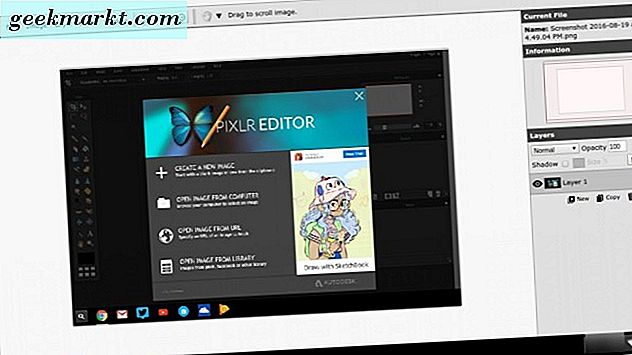
Damit haben wir eine Liste mit Alternativen für Photoshop auf einem Chromebook erstellt. Diese drei Fotobearbeitungsprogramme heben sich von den anderen ab.
Wenn Sie nach den meisten Funktionen und Funktionen auf Kosten von, oh, nichts suchen - wir empfehlen Pixlr. Wenn Sie etwas benötigen, das unabhängig vom Chrome-Browser funktioniert und sehr benutzerfreundlich ist, sollten Sie PolarR verwenden. Piconion ist einen Blick wert; vielleicht ist es für einige von uns besser als für andere.
Wir sind sicher, dass eine dieser Bildbearbeitungsanwendungen die Rechnung für jeden Benutzer da draußen erfüllen wird, und sie sind die besten Photoshop-Alternativen, die wir für die Verwendung von Chromebooks gefunden haben. Hoffentlich haben wir Ihnen geholfen, Ihre Photoshop-Alternative für Ihr Chromebook zu finden.